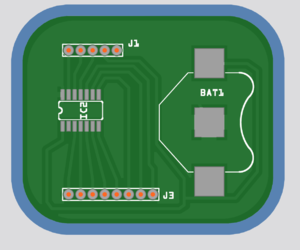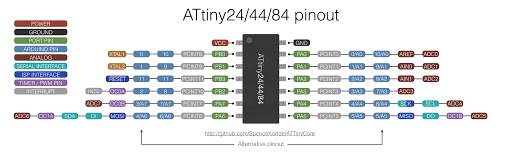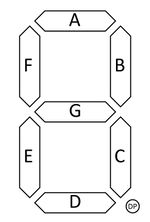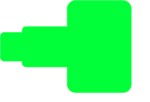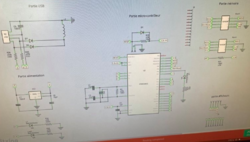Binome2020-5 : Différence entre versions
(→Rendu final) |
(→Journal de la réalisation de la clé USB) |
||
| (17 révisions intermédiaires par 2 utilisateurs non affichées) | |||
| Ligne 9 : | Ligne 9 : | ||
=<div class="mcwiki-header" style="border-radius: 15px; padding: 15px; font-weight: bold; color: #FFFFFF; text-align: center; font-size: 80%; background: #0000FF; vertical-align: top; width: 98%;">Réalisation de l'option </div>= | =<div class="mcwiki-header" style="border-radius: 15px; padding: 15px; font-weight: bold; color: #FFFFFF; text-align: center; font-size: 80%; background: #0000FF; vertical-align: top; width: 98%;">Réalisation de l'option </div>= | ||
| − | Tous d'abord nous allons | + | Tous d'abord nous allons réalisé un projet intermédiaire nous permettant de réaliser notre option. |
Pour cela , nous avons crée un circuit électronique nous permettant de contrôler 3 afficheurs 7 segments afin d'afficher un chiffre préalablement défini. | Pour cela , nous avons crée un circuit électronique nous permettant de contrôler 3 afficheurs 7 segments afin d'afficher un chiffre préalablement défini. | ||
| Ligne 40 : | Ligne 40 : | ||
* Essayer de mettre un maximum sur la même face de la carte. | * Essayer de mettre un maximum sur la même face de la carte. | ||
| − | * Ne pas faire d' | + | * Ne pas faire d'angle droit. |
* "Sortir droit au niveau des broches". | * "Sortir droit au niveau des broches". | ||
| Ligne 60 : | Ligne 60 : | ||
04/02: Soudage | 04/02: Soudage | ||
| − | Nous avons récupéré les différents composants (pins, micro- | + | Nous avons récupéré les différents composants (pins, micro-contrôleur, batterie) ainsi que la carte électronique et effectué le soudage de tous ces composants sur celle-ci. |
[[File:carte.jpg|thumb|left|250px]] | [[File:carte.jpg|thumb|left|250px]] | ||
| − | Carte contenant le | + | Carte contenant le micro-contrôleur, l'alimentation auxiliaire et les pins |
de connexion à la seconde carte. | de connexion à la seconde carte. | ||
| − | *Lien fritzing PCB carte avec le | + | *Lien fritzing PCB carte avec le micro-contrôleur et l'alimentation externe pour notre option: |
[[Fichier:PCB_option.zip]] | [[Fichier:PCB_option.zip]] | ||
| Ligne 76 : | Ligne 76 : | ||
08/02: Prise en main d'Arduino | 08/02: Prise en main d'Arduino | ||
| − | Nous avons configuré les paramètres Arduino pour qu'il reconnaisse et que l'on puisse commander notre micro-contrôleur. Puis nous avons commencé la | + | Nous avons configuré les paramètres Arduino pour qu'il reconnaisse et que l'on puisse commander notre micro-contrôleur. Puis nous avons commencé la réalisation du code nous permettant d'afficher un nombre préalablement défini sur nos 3 afficheurs. |
11/02: | 11/02: | ||
| Ligne 88 : | Ligne 88 : | ||
08/03 : | 08/03 : | ||
| − | Suite | + | Suite à des problèmes pour allumer les 3 afficheurs en même temps, nous avons ré-écrit le tableau liant les LED à leur pins respectifs sur le micro-contrôleur : |
[[File:attiny_datasheet.jpg|thumb|right|5000px]] | [[File:attiny_datasheet.jpg|thumb|right|5000px]] | ||
| + | [[File:afficheurs.jpg|thumb|right|150px]] | ||
{| class="wikitable" | {| class="wikitable" | ||
| Ligne 130 : | Ligne 131 : | ||
|} | |} | ||
| − | Suite | + | Suite à cela, nous avons devellopé un code afin de vérifier le bon fonctionnement de la carte "affichage": |
| Ligne 187 : | Ligne 188 : | ||
[[File:carte_test.jpg|thumb|left|250px]] | [[File:carte_test.jpg|thumb|left|250px]] | ||
| − | Test d'affichage : comme on peut le voir, les 3 afficheurs s'allument | + | Test d'affichage : comme on peut le voir, les 3 afficheurs s'allument et affichent ici trois zéro. En essayant d'afficher différents chiffres on s'est rendu compte que la LED D ne s'allumait jamais . Après avoir effectuer des recherches, on s'est rendu compte que on avait connecté cette LED à la broche 4 du micro-contrôleur, qui correspond à la broche reset qui ne peut donc pas contrôler/allumer la LED. |
| Ligne 210 : | Ligne 211 : | ||
[[File:carte_finalise.jpg|thumb|left|250px]] | [[File:carte_finalise.jpg|thumb|left|250px]] | ||
| − | Carte de test de notre fonction supplémentaire avec la carte de | + | Carte de test de notre fonction supplémentaire avec la carte de contrôle |
| − | et la carte d'affichage. Nous avons pu la tester | + | et la carte d'affichage. Nous avons pu la tester grâce au code ci dessus |
et cela fonctionne. | et cela fonctionne. | ||
| Ligne 229 : | Ligne 230 : | ||
Nous avons intégré notre fonction sur le fichier Fritzing de la clé USB. Nous avons réalisé ces deux solutions probables suivantes: | Nous avons intégré notre fonction sur le fichier Fritzing de la clé USB. Nous avons réalisé ces deux solutions probables suivantes: | ||
| − | + | * Sans modification des composants :[[Fichier:Cle_usb_sm.zip]] | |
| − | + | * Avec modification des composants :[[Fichier:CUSB_Chloe_Thomas.zip]] | |
| − | + | * Solution proposée par ReX : [[Fichier:ClefChloeThomas2021.zip]] | |
| − | |||
| − | |||
<div style='display:flex; justify-content:space-around; align-items:center; flex-flow:row nowrap;'>[[File:Schematic_CleUSB.png|thumb|250px]] [[File:PCB_CleUSB.png|thumb|250px]] </div> | <div style='display:flex; justify-content:space-around; align-items:center; flex-flow:row nowrap;'>[[File:Schematic_CleUSB.png|thumb|250px]] [[File:PCB_CleUSB.png|thumb|250px]] </div> | ||
| − | Les séries de pins en haut et en bas servent | + | Les séries de pins en haut et en bas servent à connecter la carte de la clé avec une autre carte (nommée bouclier) qui elle assurera la partie affichage, tandis que la carte en-dessous sera la clé USB avec la partie mémoire et contrôle. |
<div style='display:flex; justify-content:space-around; align-items:center; flex-flow:row nowrap;'>[[File:bouclierAv.jpg|thumb|center|250px]] | <div style='display:flex; justify-content:space-around; align-items:center; flex-flow:row nowrap;'>[[File:bouclierAv.jpg|thumb|center|250px]] | ||
[[File:bouclierAr.jpg|thumb|center|250px]] </div> | [[File:bouclierAr.jpg|thumb|center|250px]] </div> | ||
| − | Chaque afficheur est contrôlé grâce | + | Chaque afficheur est contrôlé grâce à un transistor. On a relié chaque cathode de LED A des trois afficheurs entre elles, le tout connecté à une résistance. On a fait pareil pour les LED B,C,D,E... |
15/03: | 15/03: | ||
| − | Nous avons regardé au PCB ainsi que au | + | Nous avons regardé au PCB ainsi que au schématique réalisé sous Fritzing par M.Redon. |
| − | Après avoir regarder à celui ci nous avons commencé à lire et essayer de comprendre le programme pour la Clé USB. | + | Après avoir regarder à celui-ci nous avons commencé à lire et essayer de comprendre le programme pour la Clé USB. |
18/03: | 18/03: | ||
| Ligne 264 : | Ligne 263 : | ||
25/03 et 29/03: | 25/03 et 29/03: | ||
| − | + | Test des mémoires sur la premiere clé fonctionnelle : | |
| − | + | * TestMemRW [[Fichier: TestMemRW.zip]] | |
| − | + | * TestmemRW2[[Fichier:TestmemRW2.zip]] | |
Ces deux tests fonctionnent sur la clé USB. | Ces deux tests fonctionnent sur la clé USB. | ||
| Ligne 276 : | Ligne 275 : | ||
| − | Soudure des | + | Soudure des différents composants sur la deuxieme clé. |
<br style="clear:both;"/> | <br style="clear:both;"/> | ||
| Ligne 308 : | Ligne 307 : | ||
}; | }; | ||
| − | Il nous reste donc | + | Il nous reste donc à programmer notre fonction supplémentaire, l’affichage de la capacité de la clé. |
19/04: | 19/04: | ||
| Ligne 333 : | Ligne 332 : | ||
A la fin de ces séances de BE, nous avons une clé fonctionnelle même si elle n'affiche pas exactement ce que l'on souhaitait au départ. | A la fin de ces séances de BE, nous avons une clé fonctionnelle même si elle n'affiche pas exactement ce que l'on souhaitait au départ. | ||
| − | Nous sommes ravis d'avoir pu suivre vos cours et réaliser cela | + | Nous sommes ravis d'avoir pu suivre vos cours et réaliser cela. |
Vidéo de notre clé en cours d'utilisation :[[Fichier:CleUSB.mp4]] | Vidéo de notre clé en cours d'utilisation :[[Fichier:CleUSB.mp4]] | ||
| − | |||
| − | |||
| − | |||
| − | |||
Version actuelle datée du 24 mai 2021 à 14:45
Sommaire
Introduction
Dans ce bureau d'étude, nous souhaitons réaliser une Clé USB de A à Z , en créant le circuit électronique, soudant les composants et programmant le micro-contrôleur, avec l'ajout d'une option qui rendra cette clé USB unique.
Après plusieurs pistes étudiées , nous avons décidé d'intégrer à un boitier pratique, trois afficheurs 7 segments affichant la capacité restante sur la clé USB en pourcentage. Nous refléchissons également à un nom pour cette règle de poche que l'on pourra graver sur le boitier en plus de la capacité totale de la clé.
Afin de s'initier à toutes ces nouvelles expériences, nous allons commencer par réaliser un projet intermédiaire contenant notre option avant de s'attaquer à la clé USB.
Réalisation de l'option
Tous d'abord nous allons réalisé un projet intermédiaire nous permettant de réaliser notre option.
Pour cela , nous avons crée un circuit électronique nous permettant de contrôler 3 afficheurs 7 segments afin d'afficher un chiffre préalablement défini.
Choix des composants
Dans un premier temps, nous avons commencé par chercher et lire les datasheet des composants utiles à la réalisation de notre option :
- Un micro-contrôleur ATMEGA8U2 (pour la réalisation de l'option utilisation de l'Attiny84)
- Une batterie
- Des pins
- 3 afficheurs 7 segments
- 8 Résistances
- 3 Transistors
Élaboration du PCB et du schématique sous fritzing
25/01: Prise en main du logiciel Fritzing.
Nous avons découvert le logiciel ainsi que les règles de réalisation utiles à la réalisation d'un PCB.
- Ne jamais se faire croiser des fils.
- Essayer de mettre un maximum sur la même face de la carte.
- Ne pas faire d'angle droit.
- "Sortir droit au niveau des broches".
27/01: Avancement du PCB.
Nous avons commencé par réaliser la totalité du PCB avec tous les composants (transistors, résistances, afficheurs, micro-contrôleur, pile,...)
Finalement, nous avons supprimé la partie "affichage" de notre carte car elle sera transferée sur une autre carte que nous pourrons emboiter par dessus.
01/02:
Nous avons terminé la réalisation de notre PCB , la mise en forme du schématique.
Après l'avoir rooter, nous avons fait la demande de génération de la carte sur le site de l'école : eei.polytech-lille.net
04/02: Soudage
Nous avons récupéré les différents composants (pins, micro-contrôleur, batterie) ainsi que la carte électronique et effectué le soudage de tous ces composants sur celle-ci.
Carte contenant le micro-contrôleur, l'alimentation auxiliaire et les pins
de connexion à la seconde carte.
- Lien fritzing PCB carte avec le micro-contrôleur et l'alimentation externe pour notre option:
Code Arduino
08/02: Prise en main d'Arduino
Nous avons configuré les paramètres Arduino pour qu'il reconnaisse et que l'on puisse commander notre micro-contrôleur. Puis nous avons commencé la réalisation du code nous permettant d'afficher un nombre préalablement défini sur nos 3 afficheurs.
11/02:
Poursuite du code
18/02:
Test de notre code après l'avoir transféré sur le micro-contrôleur. Problème: impossible d'allumer la LED D des afficheurs car on l'a lié à la pin 4 du micro-contrôleur qui est la pin reset.
08/03 :
Suite à des problèmes pour allumer les 3 afficheurs en même temps, nous avons ré-écrit le tableau liant les LED à leur pins respectifs sur le micro-contrôleur :
| Numero du Pin | Fonction |
|---|---|
| 0 | Afficheur 1 |
| 1 | Afficheur 2 |
| 2 | Afficheur 3 |
| 3 | LED A |
| 4 | LED B |
| 5 | LED C |
| 6 | LED DP |
| 7 | LED F |
| 8 | LED G |
| 9 | LED E |
| 11 | LED D |
Suite à cela, nous avons devellopé un code afin de vérifier le bon fonctionnement de la carte "affichage":
unsigned char c0[8]={0,0,0,0,0,0,1,1}; //LED = {a,b,c,d,e,f,g,dp} c0[8][0]=0
unsigned char c1[8]={1,0,0,1,1,1,1,1};
unsigned char c2[8]={0,0,1,0,0,1,0,1};
unsigned char c3[8]={0,0,0,0,1,1,0,1};
unsigned char c4[8]={1,0,0,1,1,0,0,1};
unsigned char c5[8]={0,1,0,0,1,0,0,1};
unsigned char c6[8]={0,1,0,0,0,0,0,1};
unsigned char c7[8]={0,0,0,1,1,1,0,1};
unsigned char c8[8]={0,0,0,0,0,0,0,1};
unsigned char c9[8]={0,0,0,0,1,0,0,1};
const byte PIN_SEGMENT_A = 3;
const byte PIN_SEGMENT_B = 4;
const byte PIN_SEGMENT_C = 5;
const byte PIN_SEGMENT_D = 11;
const byte PIN_SEGMENT_E = 9;
const byte PIN_SEGMENT_F = 7;
const byte PIN_SEGMENT_G = 8;
const byte PIN_SEGMENT_DP = 6;
const byte PIN_CONTROL_1 = 0;
const byte PIN_CONTROL_2 = 1;
const byte PIN_CONTROL_3 = 2;
#define NB_LEDS 8
#define NB_TR 3
int LEDpins[]={PIN_SEGMENT_A,PIN_SEGMENT_B,PIN_SEGMENT_C,PIN_SEGMENT_D,PIN_SEGMENT_E,PIN_SEGMENT_F,PIN_SEGMENT_G,PIN_SEGMENT_DP};
int TRpins[]={PIN_CONTROL_1,PIN_CONTROL_2,PIN_CONTROL_3};
unsigned char *p;
void setup() {
int i;
for(i=0;i<NB_LEDS;i++){
pinMode(LEDpins[i], OUTPUT);
digitalWrite(LEDpins[i], HIGH);
}
for(i=0;i<NB_TR;i++){
pinMode(TRpins[i], OUTPUT);
digitalWrite(TRpins[i], HIGH);
}
p=c0;
}
void loop() {
for(int i = 0;i<NB_TR;i++)
{
for(int a=0;a<NB_LEDS;a++){
digitalWrite(LEDpins[a],p[a]);
}
digitalWrite(TRpins[i], LOW);
delay(1);
digitalWrite(TRpins[i], HIGH);
}
}
Carte Finalisée
Test d'affichage : comme on peut le voir, les 3 afficheurs s'allument et affichent ici trois zéro. En essayant d'afficher différents chiffres on s'est rendu compte que la LED D ne s'allumait jamais . Après avoir effectuer des recherches, on s'est rendu compte que on avait connecté cette LED à la broche 4 du micro-contrôleur, qui correspond à la broche reset qui ne peut donc pas contrôler/allumer la LED.
Carte de test de notre fonction supplémentaire avec la carte de contrôle
et la carte d'affichage. Nous avons pu la tester grâce au code ci dessus
et cela fonctionne.
Journal de la réalisation de la clé USB
08/03: Réalisation de la forme du PCB final de notre clé USB sous Inkscape. Pour ce faire, nous avons séparé les deux layers qui composaient le fichier de la forme de la clé, puis nous les avons modifié (silkscreen en dernier) pour s'adapter a notre fonction supplémentaire.
11/03:
Nous avons intégré notre fonction sur le fichier Fritzing de la clé USB. Nous avons réalisé ces deux solutions probables suivantes:
- Sans modification des composants :Fichier:Cle usb sm.zip
- Avec modification des composants :Fichier:CUSB Chloe Thomas.zip
- Solution proposée par ReX : Fichier:ClefChloeThomas2021.zip
Les séries de pins en haut et en bas servent à connecter la carte de la clé avec une autre carte (nommée bouclier) qui elle assurera la partie affichage, tandis que la carte en-dessous sera la clé USB avec la partie mémoire et contrôle.
Chaque afficheur est contrôlé grâce à un transistor. On a relié chaque cathode de LED A des trois afficheurs entre elles, le tout connecté à une résistance. On a fait pareil pour les LED B,C,D,E...
15/03:
Nous avons regardé au PCB ainsi que au schématique réalisé sous Fritzing par M.Redon. Après avoir regarder à celui-ci nous avons commencé à lire et essayer de comprendre le programme pour la Clé USB.
18/03:
Nous avons poursuivi notre travail de compréhension sur le programme et ajouter les quelques lignes manquantes.
22/03:
Nous avons commencer à modifier le fichier d'écriture et de lecture de la memoire de la clé USB : Fichier:*DataFlashManager.zip et commencer le soudage de la première clé.
Pour commencer, nous soudons uniquement les composants nécessaire à la partie micro-contrôleur.
Photos de la clé USB avec soudure de la partie micro-contrôleur et mémoire:
25/03 et 29/03:
Test des mémoires sur la premiere clé fonctionnelle :
- TestMemRW Fichier:TestMemRW.zip
- TestmemRW2Fichier:TestmemRW2.zip
Ces deux tests fonctionnent sur la clé USB.
01/04 et 08/04:
Test du code pour contrôler les afficheurs afin d'afficher un compteur. Code: Fichier:Bouclier7seg.zip
Soudure des différents composants sur la deuxieme clé.
12/04:
Test en fin de séance du bouclier d’affichage. Problème sur les chiffres qui ne s’affichent pas comme il le faudrait. Nous pensons donc qu’il y a un problème concernant l’affectation des pins aux LEDs des différents afficheurs dans le fichier nommé « card_io.h »
15/04:
Nous avons eu beaucoup de mal pour faire détecter la clé USB par l’ordinateur. Lorsque l’on tape la commande lsusb dans le terminal de commande, nous n’obtenions pas la ligne suivante: Bus 001 Device 064: ID 03eb:2ffa Atmel Corp. at90usb162 DFU bootloader
Nous sommes tout de meme parvenu a la faire détecter plus souvent et avons résolu le problème des afficheurs qui affichent correctement les différents chiffres: Nous avons modifié les valeurs hexadécimales correspondant aux pins de l’ATMega ou nous avions relié chacune des LED et avons également rectifié une erreur sur la valeur hexadécimale des ports de sorties. Nous avons donc les valeurs suivantes:
Ports de sorties: #define OUTPUT_PORTB 0x80 #define OUTPUT_PORTC 0x74 #define OUTPUT_PORTD 0xFE
LEDS:
uint32_t leds[MAX_LED]={
0x00400000,
0x00000080, 0x00000040, 0x00000020, 0x00000002,
0x00000400, 0x00000008, 0x00000004, 0x00000010
};
Afficheurs:
uint32_t displays[MAX_DISPLAY]={
0x00001000, 0x00002000, 0x00800000
};
Il nous reste donc à programmer notre fonction supplémentaire, l’affichage de la capacité de la clé.
19/04:
Nous avons modifié le fichier DataFlashManager.c afin de prendre en compte les modifications faites par Mr.Redon. Nous avons également ajouté le refresh des afficheurs dans le code mis sur la clé USB mais aucun afficheur ne s’allume, laissant présager un problème de ce côté la. Comme point positif, l’ordinateur reconnaît maintenant notre clé comme un device de « LUFA Mass Storage »
22/04:
Nous avons programmé les deux clés USB afin de pouvoir écrire, lire et stocker et que nos afficheurs affichent 000. Finalement nous avons tenté de modifier notre programme afin que les afficheurs affichent un compteur pour commencer avant d'essayer d'afficher la capacité comme voulu initialement. Nous n'avons malheureusement pas eu le temps de finir et nous avons tenté de finir chez nous mais aucun de nous étant sous Linux nous avons pas réussi à programmer nos clés avec nos nouveaux codes.
Clé USB finale
Clé soudée et assemblée avec le bouclier
Code
Code dans nos clés à ce jour:Fichier:MassStoragePeiPF.zip
Rendu final
A la fin de ces séances de BE, nous avons une clé fonctionnelle même si elle n'affiche pas exactement ce que l'on souhaitait au départ. Nous sommes ravis d'avoir pu suivre vos cours et réaliser cela.
Vidéo de notre clé en cours d'utilisation :Fichier:CleUSB.mp4